Hajja
18+

Dabei seit: 01.07.2011
 |
|
| Bleistiftzeichnung colorieren [PS CS und höher] |
     |
Da ich selbst nicht zeichnen kann, hab ich mir ein Ausmalbild von einer Kinderseite genommen (www.ausmalbilder.info)
Praktisch an diesem Bild ist, dass die Linien alle bereits geschlossen sind, wird später noch sehr wichtig werden.
Wenn man lieber ein eigenes Bild nimmt und es einscannt, sollte man VOR dem Scan die Außenlinien noch einmal nachziehen (Marker oder ähnliches), ebenso wie man hinterher wohl oder übel mit dem Stiftwerkzeug eventuell trotzdem noch offene (oder auch sehr feine Linien) mit dem Stiftwerkzeug nachziehen muss.

Nachdem man nun also sein zu bearbeitendes Bild hat, muss der Farbraum auf RBG eingestellt werden, und dann, wie bereits gesagt, die eventuell noch offenen Linien mit dem Stiftwerkzeug nachgezogen werden.
Nun werden mit dem Füllwerkzeug den einzelnen Flächen die gewünschten Grundfarben zugewiesen, spätestens jetzt wird auch sehr deutlich ob wirklich alle Linien geschlossen sind 
Damit dürfte das Bild in etwa so aussehen:
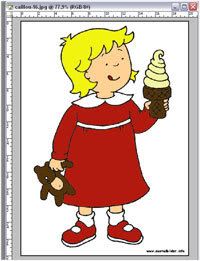
Um sich nun das Arbeiten zu erleichtern, werden im nächsten Schritt den einzelnen Farben eigene Ebenen zugewiesen.
Dazu geht man zu dem Menüpunkt Auswahl / Farbbereich

Mit der Pipette, die nun erscheint, braucht man einfach nur die gewünschte Farbe anklicken und das Werkzeug 'sucht' sich alle Bereiche im gesamten Bild, die diese Farbe aufweisen. Bestätigt mit 'ok'.
Daraufhin erscheint im Originalbild der markierte Bereich, nun braucht man nur mit einem Rechtsklick 'draufgehn' und im Menü 'Ebene durch Kopie' auswählen, und schon hat man diese Auswahl als neue Ebene.
Denkt daran bei der Auswahl der nächsten Farbe die 'Auswahl' im Originalbild wieder in der Hintergrundebene zu treffen, die Arbeitsschritte bleiben ansonsten wie gerade bei der ersten Ebene beschrieben.
Wenn es sehr viele Farben und kleine Flächen sind, macht es Sinn die Ebenen entsprechend 'deutlich' zu benennen 
Und nun kommt die 'richtige' Arbeit, um aus dem bisher eindimensional wirkenden Bild etwas 'plastisches' zu machen, sprich mit Licht und Schatten zu arbeiten
Die Werkzeuge dafür sind 'Abdunkeln' und 'Aufhellen'

Ich denke am besten ist es einen Pinsel mit weicher Kante zu wählen und auch die Stärke lieber niedriger zu halten, denn immer noch besser zwei, dreimal drüber zumalen, als die Farbe völlig zu verfälschen 
Ebenso würde ich erst mit den großen Flächen anfangen und 'grob' die Grundschattierungen in hell/dunkel setzen, erst dann, mit der Zeit, die Pinselspitze immer mehr 'schrumpfen' zu lassen um auch in kleinen Bereichen damit zu arbeiten.
Erst ganz zum Schluss würde ich persönlich die letzten Details ausarbeiten, doch ich denke, da habt ihr 'Zeichner' mehr Ahnung als ich *g*
(mein 'Ergebnis' des Bildes oben erspare ich euch lieber *lach*)
Zuallerletzt, wenn alles fertig ist, kommt nun Bild / Bildgröße, speichern, aber ich denke damit kennt ihr euch ja aus 
Wahrscheinlich gibt es noch viel bessere Methoden, aber vielleicht hilfts ja trotzdem ein wenig.
Und wo findet ihr nun die 'Werkzeuge', die dazu gebraucht werden?
Ganz einfach, in der 'Werkzeugleiste', einfach nur mit einem Rechtsklick 
Abdunkler / Aufheller

Füllwerkzeug

Stiftwerkzeug
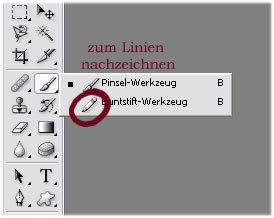
und evtl der Wischfinger

|
|













